【PS文字特效】ps打造浪漫水晶字技巧
photoshop教程最终效果

1、设置背景色为蓝色(#:0000ff),背景色为黑色;选择直径向渐变工具,做出如图1所示的效果。

图1
2、输入文字。执行图层-删格化-文字命令,将文字层转换为图层。执行选择-载入选区命令,载入文字的选区。转到通道控制面板,单击面板下面的将选区存储为通道按钮将文字的选区保存在通道内,生成Alpha 1.保存文字的选区是为接下来的操作而准备的。
3、保持文字的选区。按住ALT+CLTL+D键弹出羽化对话框,将半径设置为5个象素,再按DELETE键,得到如图2所示效果。

图2
4、接下来就是运用图层样式了,参数设置如图3,4。
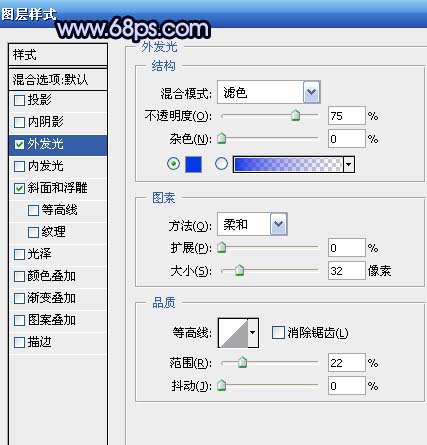
图3
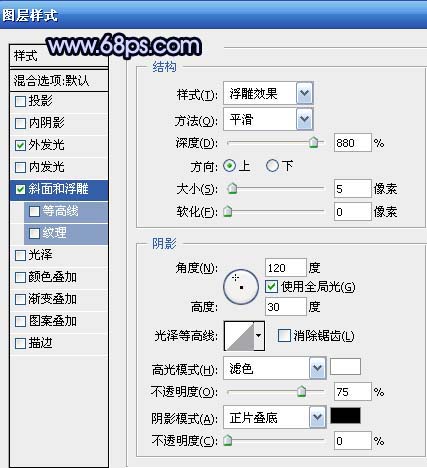
图4
【PS文字特效】ps打造浪漫水晶字技巧(2)
5Tulaoshi.com、转到通道面板,按住CTRL的同时单击Alpha 1,也就是保存文字选区的那个选区,将文字的选区调出来。
6、转到路径面板,单击面板下面的从选区生成工作路径按钮将文字的选区转换成路径。
7、设置笔刷.笔刷大小为5个象素。
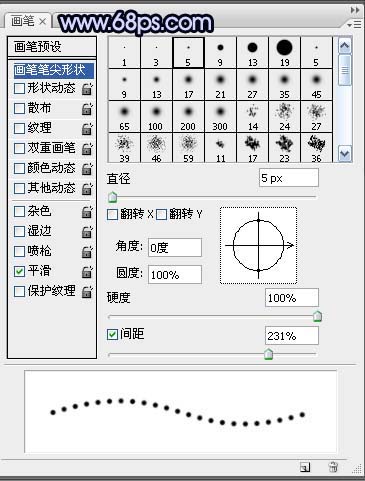
图5
(本文来源于图老师网站,更多请访问https://m.tulaoshi.com)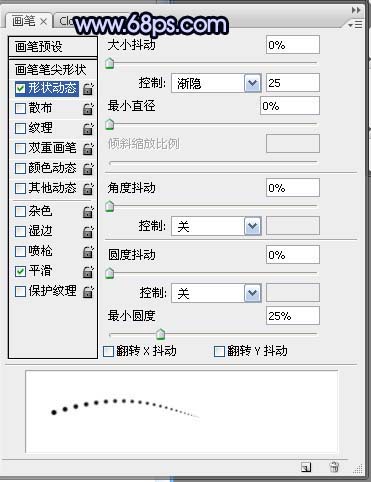
图6
8、笔刷设置好之后,选择钢笔工具。在画布上单击右键,选择描边路径选项,描边类型选择笔刷,勾选模拟压力如图7,效果如图8。

图7
(本文来源于图老师网站,更多请访问https://m.tulaoshi.com)
图8
9、给白色珠子应用图层样式。
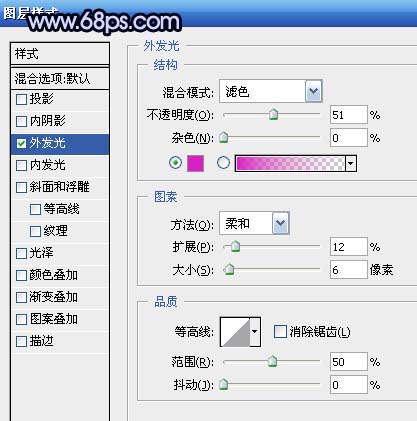
图9
10、最后依照自己的喜好加上笔刷就好了。

图10










